剪映这款软件中如果我们想要制作卡点视频的话该怎么来操作呢, 今天小编就来将具体的教程分享给大家, 一起来看看吧, 不要错过了哦 。
剪映卡点视频怎么做 剪映卡点制作教程

文章插图
2、在音乐库里选择适合用来卡点的音乐
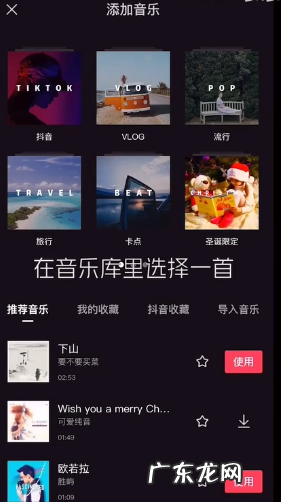
文章插图
3、然后点击音频轨道, 在二级工作栏中选择踩点, 打开自动卡点
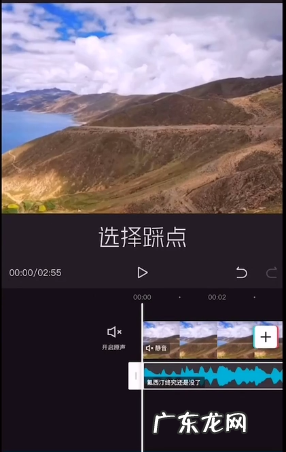
文章插图
4、打开“卡点”功能之后, 会出现很多不同的卡点模式, 按照自己的喜好来选就可以了 。
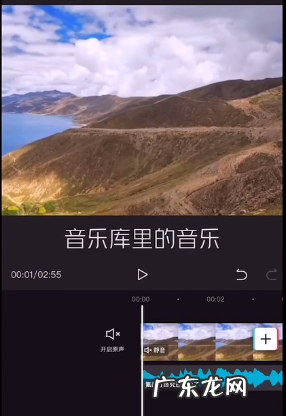
文章插图
5、现在我们需要将素材的内容进行拖动剪辑, 让它符合黄点的节奏, 这样就基本之中完成了, 非常方便快捷 。
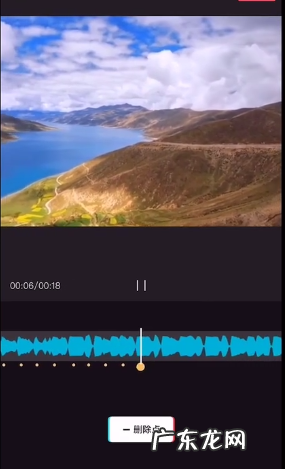
文章插图
注意:自动踩点功能只适用于音乐库中或者是收藏的音乐, 而其他来源的音乐则需要自己手动进行卡点哦!
【剪映卡点视频怎么做剪映卡点制作教程,剪映制作照片视频教程?】以上就是剪映卡点视频怎么做的全部内容了, 更多精彩教程尽在ZI7下载站!
特别声明:本站内容均来自网友提供或互联网,仅供参考,请勿用于商业和其他非法用途。如果侵犯了您的权益请与我们联系,我们将在24小时内删除。
